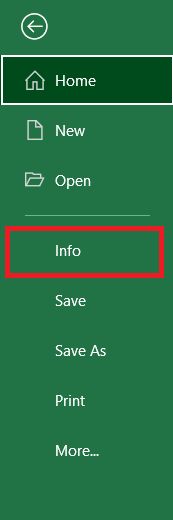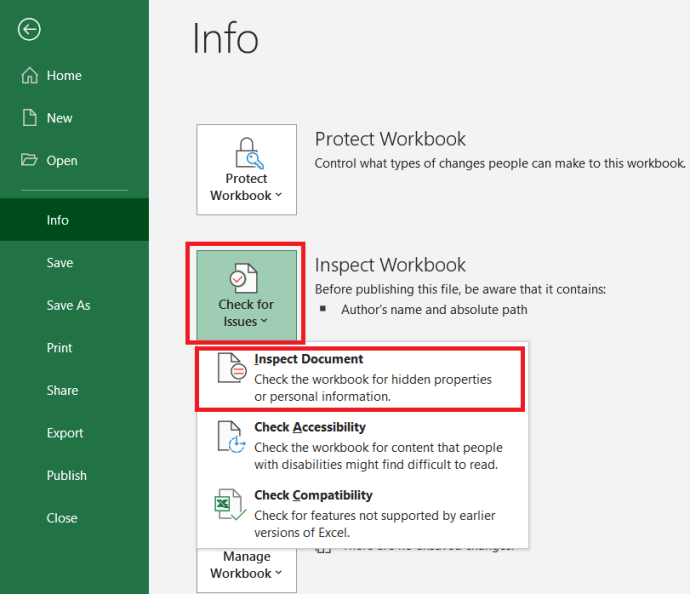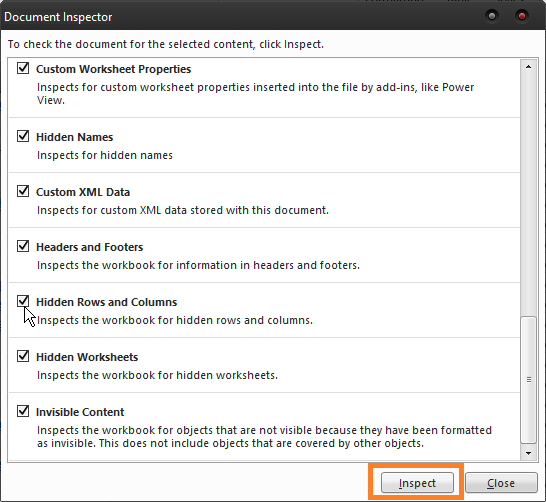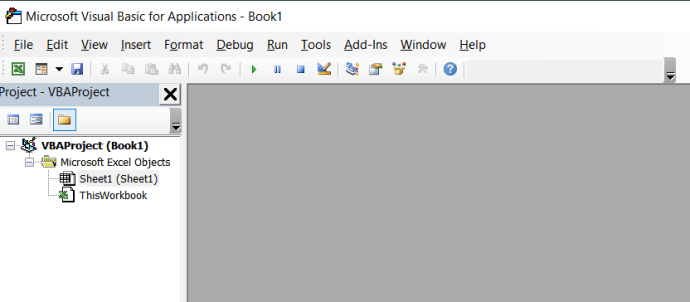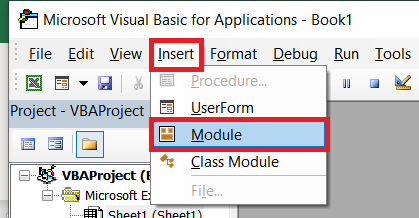Овладяването на Excel отнема много време и усилия. Освен ако не сте експерт, запознаването с разширените функции може да бъде труден процес. За съжаление, не всички команди са ясно видими в интерфейса.

Изтриването на скрити редове е идеален пример. В по -старите версии на Excel това дори не беше възможно. За щастие, Microsoft реши да го добави към версии 2007 и по -нови. И все пак начинът, по който работи, е загадка за мнозина.
Има два начина за изтриване на скрити редове в Excel. Да преминем през тях.
Използване на функцията за проверка на документа
Функцията Инспектор на документи е налична в Excel, Word, PowerPoint и Visio. Това е най -добрият начин да разкриете и изтриете всички скрити данни, които може да присъстват в документ. Това е полезно, когато трябва да споделяте документи с други хора и искате да сте сигурни, че в документа няма изненади.
В Excel изтриването на скрити редове и колони е лесна работа. Ето какво трябва да направите:
- Отворете работната книга, която искате да използвате, и отидете на Файл.

- Сега кликнете върху Информация.
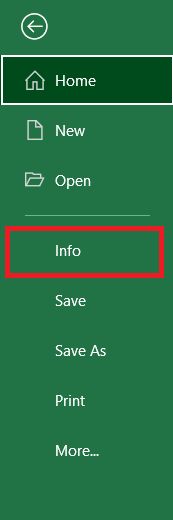
- След това кликнете върху Проверете за проблеми бутон, след което изберете Проверете документа.
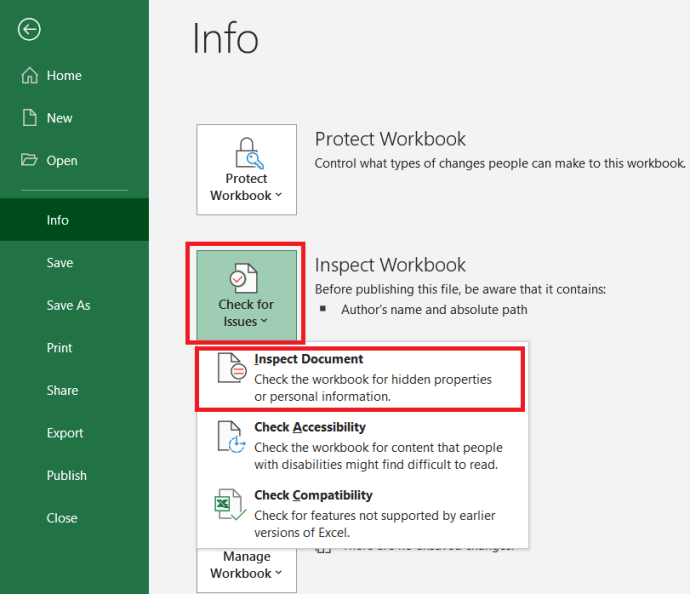
- В рамките на Инспектор по документи диалогов прозорец, уверете се, че Скрити редове и колони е избран и след това щракнете Проверете.
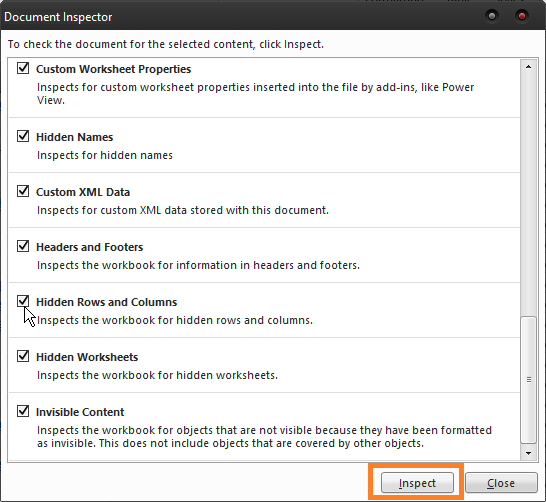
- The Инспектор по документи ще ви покаже отчет, който ви показва дали има скрити редове и колони. Ако има, отидете на Премахнете всички, след което щракнете Отказ.

Изтриване на скрити редове в предишни версии на Excel
Тази функция може да бъде намерена на едно и също място в Excel 2013 и 2016. Интерфейсът на версията за 2010 изглежда малко по -различен, но пътят към Инспектора на документи е същият. Ако използвате Excel 2007, можете да намерите тази опция, като щракнете върху Офис бутон, след това отидете на Подгответе> Проверете документа.

Няма разлика в самата функция, така че това ще гарантира, че няма скрити редове и колони, независимо от вашата версия на Excel.
Използване на VBA код за изтриване на скрити редове
Това е много удобен метод, ако трябва само да премахнете скритите редове и колони от един лист, вместо от цяла работна книга. Може да не е толкова способен, колкото функцията за проверка на документа, но това е много лесен и бърз начин за изтриване на редове от работен лист. Ето как да го направите:
- Отворете файла Excel и натиснете Alt + F11 за да отворите VBA Editor.
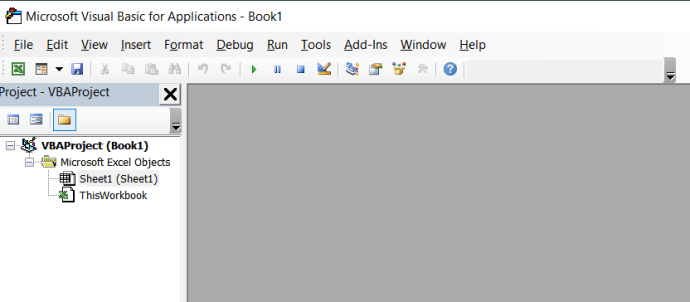
- Сега отидете на Вмъкване> Модул.
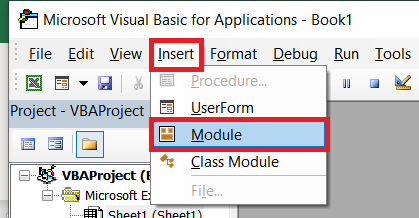
- Когато се появи прозорецът на модула, поставете следния код в него:
За lp = 256 Към 1 Стъпка -1 If Columns (lp) .EntireColumn.Hidden = True then Columns (lp) .EntireColumn.Delete Else Следващия За lp = 65536 Към 1 Стъпка -1 If Rows (lp) .EntireRow.Hidden = True then Rows (lp) .EntireRow.Delete Else Следващия End SubSub deletehidden ()
- След това натиснете F5 за да стартирате кода.

Това ще премахне всички скрити редове и колони от листа, върху който работите. Ако няма много от тях, можете да повторите този процес, за да изчистите цялата работна книга от тях за нула време.
Единственият проблем, който може да възникне, е ако има някакви формули в скритите редове и колони. Ако те повлияят на данните в рамките на лист, изтриването им може да доведе до неправилна работа на някои функции и може да завършите с някои неправилни изчисления.
Използване на софтуер на трета страна
Има различни решения на трети страни, които могат да ви помогнат да премахнете скритите редове и колони за миг. Обикновено те служат като разширение на Excel, като добавят още опции към лентата с инструменти. Освен това те предлагат и допълнителни функции, които може да са трудни за намиране, като например:
- Маркиране на кутии за групово изтриване
- Бутони за опции за групово изтриване
- Изтриване на празни редове,
- Пакетно изтриване на всички макроси
Те могат да се окажат много полезни, ако сте тежък потребител на Excel и търсите бързи решения на често срещаните проблеми, които Microsoft все още не е решил правилно.
Последната дума
Фактът, че Excel е оборудван с възможност за откриване и изтриване на скрити редове и колони, го прави много по -удобен за използване. Благодарение на Document Inspector няма нужда да се притеснявате за скрита информация.
Ако смятате, че кодирането е забавно, изпълнението на VBA код е по -удобно решение, което можете да направите, дори ако нямате опит в кодирането. Всичко, което трябва да направите, е да изрежете и поставите правилните команди.
И накрая, можете да изберете решение на трета страна, което ще ви помогне да извлечете максимума от Excel. Те могат да бъдат чудесен ъпгрейд на софтуера и да го направят много по -лесен за използване.